8K-Video auf dem Smartphone ist weit mehr als ein technisches Gimmick. Mit einer Auflösung von 7.680 × 4.320 Pixel heben Sie Ihre mobilen Aufnahmen auf ein neues Level: gestochen scharfe Details, beeindruckende Texturen und eine enorme Zukunftssicherheit. Wo vor wenigen Jahren nur Profi-Kameras in der Lage waren, Ultra-HD-Material aufzunehmen, bieten heute Top-Smartphones diese Qualität in Ihrer Hosentasche. In diesem umfangreichen Praxis-Guide erfahren Sie, welche Geräte 8K-Video beherrschen, wie Sie Speicher und Akku optimal managen, welche Kamera-Einstellungen den besten Kompromiss aus Bildqualität und Dateigröße liefern und wie Sie Ihre Aufnahmen professionell schneiden und verteilen.
Warum 8K?
Der Sprung von Full HD zu 4K war bereits enorm – 8K übertrifft diesen noch einmal um das Vierfache. Diese hohe Pixeldichte ermöglicht Ihnen nicht nur scharfe Bilder, sondern auch flexible Gestaltung in der Postproduktion: Sie können stark in das Bild hineinzoomen, ohne dass Details verloren gehen, was beim Zuschneiden und Stabilisieren wertvolle Freiheit bietet. Für Zeitlupen-Aufnahmen nutzen moderne Smartphones 8K-Material, um in Software weichere Zwischenbilder zu berechnen und ultraflüssige Slow-Motion-Sequenzen zu erzeugen. Zudem profitieren Sie bei der Archivierung: Schon bald werden immer mehr Displays und Fernseher 8K-Material nativ darstellen können.

Hardware-Voraussetzungen
Nicht jedes Smartphone ist gleich gut für 8K-Aufnahmen geeignet. Achten Sie auf folgende Merkmale: Ein starker SoC (System-on-Chip) mit integriertem Videocodec, ausreichend schneller interner Speicher oder eine schnelle UFS-Karte und ein effizientes Kühlsystem. Top-Geräte bieten entweder einen internen Kühlungsmodus oder setzen auf spezielle Graphit- und Flüssigkühlsysteme, um Überhitzung bei langen 8K-Sessions zu vermeiden. Auch die Kamera-Hardware spielt eine Rolle: Ein größerer Sensor fängt mehr Licht ein und sorgt für bessere Bildqualität bei hohen Auflösungen.
Vorbereitung: Speicher und Energie managen
8K-Aufnahmen können je nach Bitrate bis zu 600 MB pro Minute belegen. Nutzen Sie interne UFS-3.1-Speicher oder schnelle SD-Karten im exFAT-Format, um Dateien jenseits der 4-GB-Grenze sicher zu schreiben. Schalten Sie nicht benötigte Hintergrund-Apps ab und aktivieren Sie Energiesparmodi, die Display-Helligkeit automatisch anpassen, wenn sie nicht benötigt wird. Planen Sie Ihre Drehs in kurzen Intervallen von drei bis fünf Minuten, um thermisches Throttling zu vermeiden und stets die volle Leistung Ihres Smartphones abrufen zu können.
Kamera-Einstellungen für 8K
Wählen Sie in Ihren Kameraoptionen den HEVC-Codec (H.265), um eine effiziente Kompression bei hoher Bildqualität zu erzielen. Setzen Sie die Bitrate so hoch wie möglich – bei vielen Geräten liegt die Obergrenze zwischen 80 und 100 Mbit/s –, um Bildrauschen und Blockartefakte zu minimieren. Entscheiden Sie sich für 30 Bilder pro Sekunde als Standard-Framerate, da 8K-60 fps aktuell nur selten unterstützt wird und deutlich höhere Datenraten produziert. Aktivieren Sie die interne Stabilisierung (EIS) nur, wenn der digitale Crop im Bildrahmen akzeptabel bleibt; andernfalls ist ein externes Gimbal-System jedem Smartphone-Stabilisator überlegen.

iOS-Workflow
Öffnen Sie die Kamera-App und tippen Sie oben rechts auf die Auflösungsanzeige, um „8K30“ zu wählen. Aktivieren Sie in den Systemeinstellungen unter „Kamera → Formate“ den Punkt „Hohe Effizienz“, damit das Material im HEVC-Format gespeichert wird. Wenn Ihr iPhone über Dolby Vision HDR-Funktionalität verfügt, können Sie diese für erweiterten Dynamikumfang einschalten, um Kontraste und Farbtiefe weiter zu steigern. Drehen Sie in kurzen Takes, um Überhitzung zu vermeiden, und nutzen Sie nach Möglichkeit externe Kühl-Cases oder Clip-On-Kühlkörper für längere Aufnahmen.
Android-Workflow
Starten Sie die Kamera im Pro- oder Videomodus und stellen Sie die Auflösung auf „8K“ und die Framerate auf 30 fps ein. Wählen Sie in den Video-Optionen HEVC als Codec und aktivieren Sie die maximale Bitrate. Legen Sie bei Bedarf manuell die Audioquelle fest und nutzen Sie Richtmikrofone für bestmöglichen Ton. Testen Sie die integrierte Stabilisierung; wenn der digitale Crop zu stark ist, empfiehlt sich ein Gimbal. Schließen Sie vor Drehbeginn alle nicht benötigten Anwendungen, um Schreibabbrüche und Leistungsprobleme zu vermeiden.

Post-Produktion unterwegs
Greifen Sie auf mobile Schnitt-Apps wie Adobe Premiere Rush oder LumaFusion zurück. Erstellen Sie automatisch Proxy-Dateien in niedrigeren Auflösungen, um flüssig schneiden zu können. Nutzen Sie Farbkorrektur-Werkzeuge, Masken und Vignetten, um Ihr Material optisch zu veredeln. Wenn Sie keine 8K-Hochladung planen, bietet ein Downsample auf 4K ein optimales Verhältnis aus Bildschärfe und kompatibler Dateigröße für Social Media. Exportieren Sie final im HEVC-Codec mit mindestens 80 Mbit/s, um Details und Farbtiefe bestmöglich zu erhalten.
Distribution und Archivierung
Für öffentliche Plattformen wie YouTube laden Sie idealerweise das native 8K-Master hoch; YouTube erstellt daraus eine 4K-Variante für das Streaming, behält jedoch Ihre Originaldatei im Archiv. Für Präsentationen oder lokale Vorführungen nutzen Sie USB-C-zu-HDMI-Adapter mit HDMI 2.1, um das Material direkt an kompatible Displays zu senden. Archivieren Sie Ihre 8K-Master auf externen NVMe-Festplatten oder in Cloud-Speichern mit 10-GbE-Anbindung, um später jederzeit flexibel auf das Rohmaterial zugreifen zu können.

Profi-Tipps
Drehen Sie in kurzen Takes und ergänzen Sie Ihre Hauptsequenz um B-Roll in unterschiedlichen Lichtbedingungen, um beim Schnitt einen abwechslungsreichen Rhythmus zu erzeugen. Verwenden Sie Clip-On-ND-Filter, um bei starkem Tageslicht die Verschlusszeit kontrolliert zu halten. Setzen Sie ein externes Mikrofon für sauberen Ton ein und greifen Sie auf manuelle Audiopegel zurück, um unerwünschte Geräusche und Übersteuerungen zu vermeiden. Experimentieren Sie mit Timelapses in 8K, um beeindruckende Landschafts- oder Stadtaufnahmen zu realisieren.
Häufige Stolpersteine
Thermisches Drosseln lässt sich vermeiden, indem Sie nach jeweils drei bis fünf Minuten eine kurze Pause einlegen oder externe Kühlung einsetzen. Vermeiden Sie Dateisysteme mit 4-GB-Begrenzung, indem Sie exFAT formatierte Speichermedien nutzen. Sollten Sie beim Stabilisieren Abstriche in der Bildkomposition feststellen, weichen Sie auf Post-Stabilisierung in Schnittprogrammen aus oder nutzen Sie ein Gimbal. Planen Sie Ihren Upload nachts oder über kabelgebundene Netzwerke, wenn Sie unter instabilen WLAN-Bedingungen leiden.

Fazit
8K-Videografie mit dem Smartphone eröffnet Ihnen eine völlig neue Dimension des mobilen Filmemachens. Mit der richtigen Hardware, einer durchdachten Vorbereitung und einem strukturierten Workflow gelingen Aufnahmen, die in Schärfe, Farbwirkung und Dynamik locker mit professionellen Kameras mithalten. Starten Sie mit kurzen Takes, lernen Sie die Grenzen Ihrer Ausrüstung kennen und steigern Sie sich schrittweise. Ob Kurzfilm, Musikvideo oder Reisereportage – 8K macht Ihre Geschichten unvergesslich und zukunftssicher. Viel Erfolg beim Meistern der 8K-Videografie auf Ihrem Smartphone!
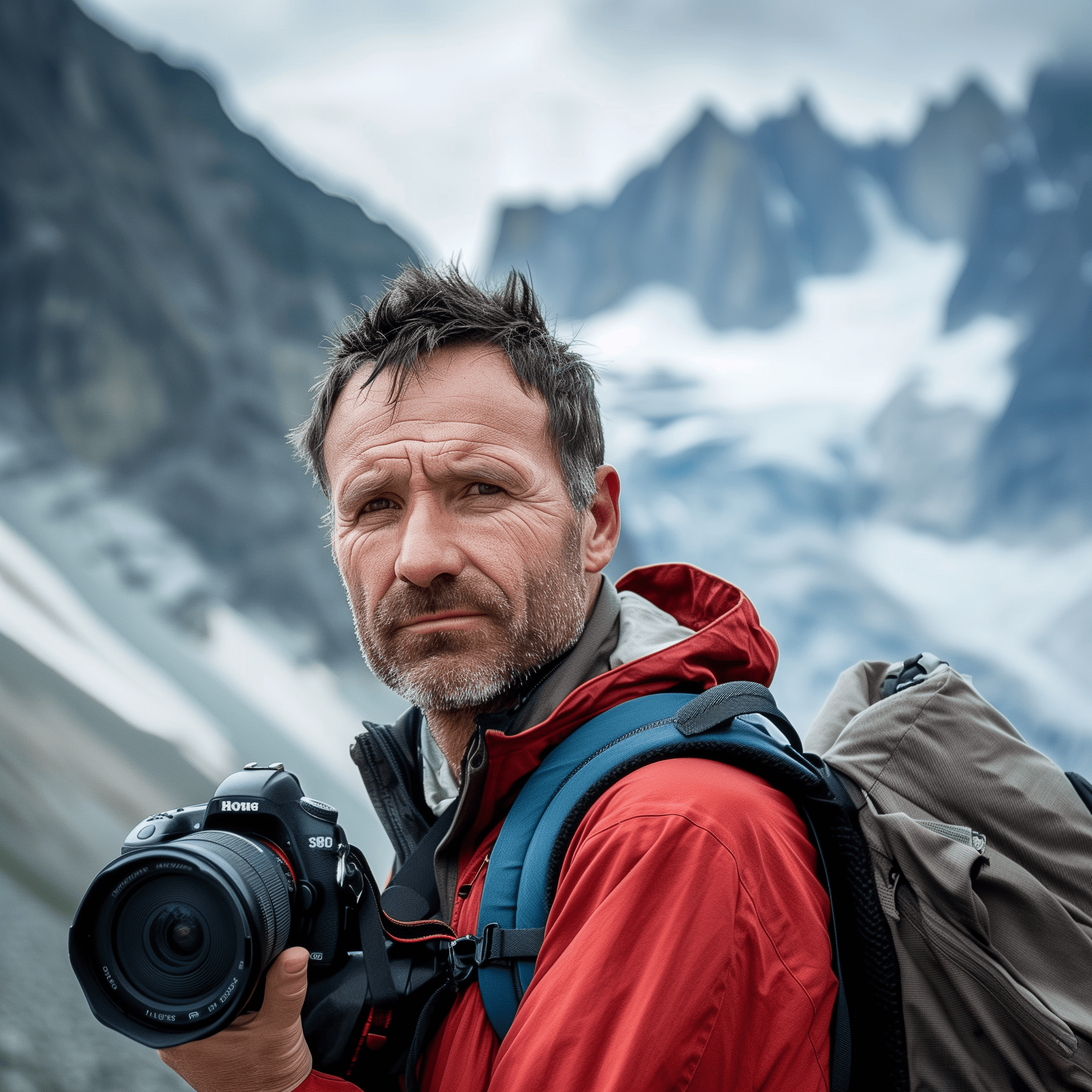
Willkommen, ich bin Peter Neumann, Bergfotograf aus Leidenschaft. Meine Liebe zur Natur und den majestätischen Alpen meiner Heimat hat mich zu zahlreichen Abenteuern und zur Fotografie geführt. Diese Website ist mein Fenster zur Welt, durch das ich nicht nur meine Fotografien teile, sondern auch die Geschichten, die Techniken hinter den Bildern und meine Erlebnisse in der Wildnis.
Die Fotografie ist für mich mehr als ein Beruf; sie ist eine Lebensweise und eine Möglichkeit, die Schönheit der Natur festzuhalten und für den Umweltschutz zu sensibilisieren. Mit jeder Aufnahme strebe ich danach, die Verbindung zwischen Mensch und Natur neu zu interpretieren und zu vertiefen.
Ich lade Sie ein, gemeinsam mit mir die Faszination der Berge zu entdecken. Ob als Fotografiebegeisterte, Naturliebhaber oder Abenteurer – hier finden Sie Inspiration und Informationen rund um die Bergfotografie und den Schutz unserer atemberaubenden Landschaften.

